こんにちは、DX攻略部のトーヤです。
今回は、企業向けオンラインストレージサービスであるFleekdriveについて、その特徴とSalesforce連携によってできることをご紹介します。
Fleekdriveは使いやすいインターフェースと豊富な管理機能を兼ね備えており、ファイル共有などに役立ちます。
この記事では、SalesforceとFleekdriveを連携させて利用できる機能や、連携方法についても解説していくので、興味のある方はぜひご覧ください。
Fleekdriveとは?
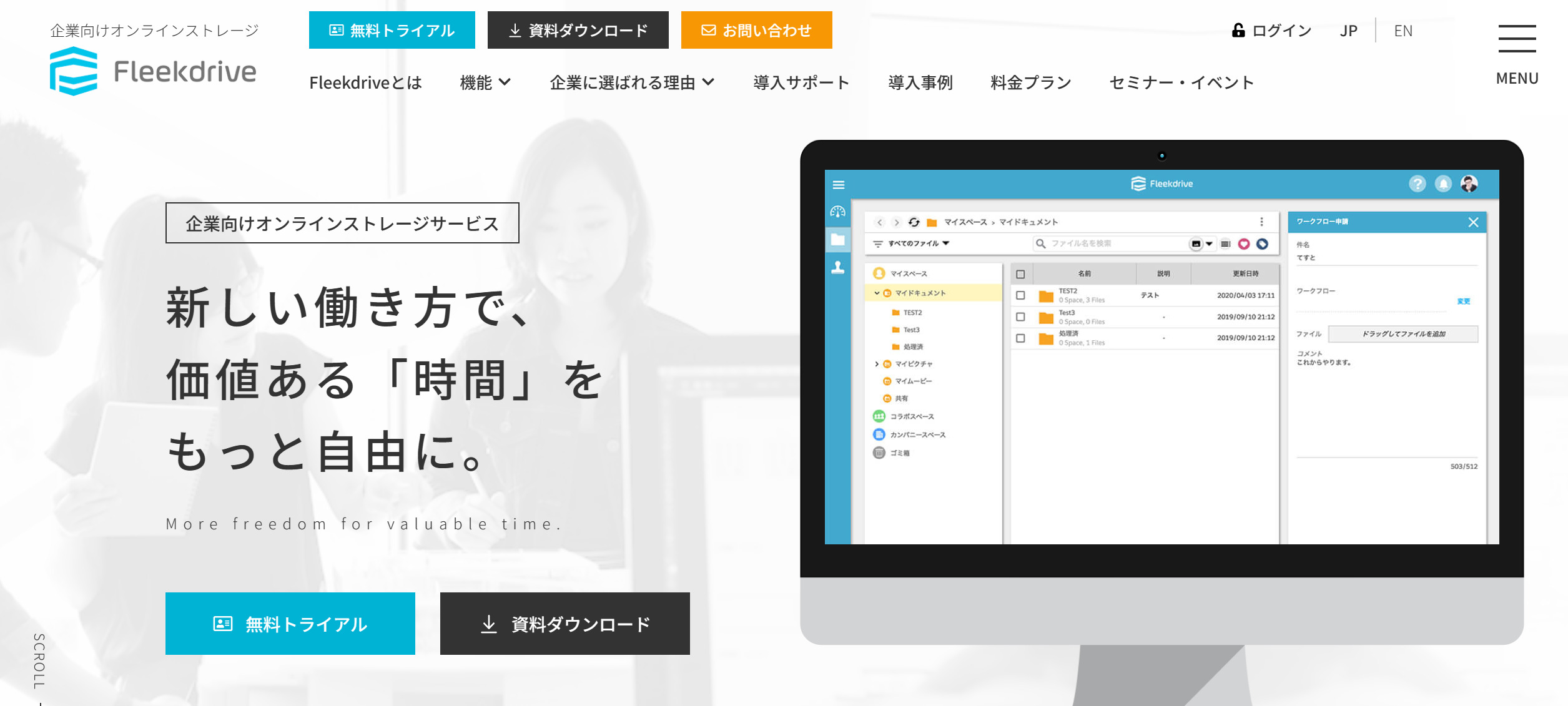
Fleekdriveとは、株式会社Fleekdriveが提供する、強固なセキュリティを備えた企業向けのオンラインストレージサービスです。
企業の情報資産を社内外問わずに有効活用することができ、在宅勤務やサテライトオフィスとのやりとり、モバイルを活用した現場とのファイル共有などで、素早く安全なやり取りを可能にします。
3つの料金プランとさまざまな追加オプションがあり、会社の規模やニーズに合わせて選ぶことができます。
全プランで30日間の無料体験があるので、気になる方は実際に使ってみることをおすすめします。
Fleekdriveの特徴
まずは、Fleekdriveの特徴をご紹介します。Fleekdriveは、さまざまな企業における課題を解決するために、以下のような特徴があります。
- 使いやすいインターフェース
- 豊富な管理機能
- 高いセキュリティ
- 企業向けのオンラインストレージ
使いやすいインターフェース
Fleekdriveは、誰でも簡単に使うことができるような使いやすいインターフェースを採用しています。使うのが始めての人でもすぐに使いこなすことができます。
ツリービューやギャラリー表示などによって、一目で理解しやすい機能を備えています。また、ブラウザプレビューによって大容量のファイルもダウンロードすることなくブラウザ上で見ることができます。
豊富な管理機能
Fleekdriveには、多くの管理機能があります。ユーザや社内のさまざまな情報資産を管理し、大切な資産を守ることができます。
アクセス権限管理ではユーザ別、フォルダ別にアクセス権限を細かく設定することが可能です。また、IPアドレスによってアクセス元を制限する機能もあります。
PDFセキュリティという機能では、PDFのコピーや印刷を制限し、情報漏洩を防ぐことができます。
高いセキュリティ
Fleekdriveでは、企業の情報資産を守るために徹底したセキュリティ環境を整えています。ファイルの保存だけではなく、共有も安全に行うことができます。
ストレージに保存されたデータは、最先端の電子監視システムと多要素アクセスコントロールシステムによって管理されます。また、ファイルはアップロードと同時にバックアップがとられます。
ファイルを共有する際は、パスワードで保護されたダウンロードリンクを利用したり、フォルダのアクセス期間を設定したりすることで、安全に受け渡しができます。
企業向けのオンラインストレージ
Fleekdriveが提供するオンラインストレージは、企業や法人向けに特化されたものとなっています。企業の課題やニーズに合わせてカスタマイズをすることが可能です。
セキュリティが高いため、外出先やスマートフォンからもファイルにアクセスすることができ、仕事場所を選びません。海外の拠点で働く人や、現場で働く人とのファイル共有にとても役立ちます。
SalesforceとFleekdriveを連携させてできること
FleekdriveはSalesforceと連携させて使うことができます。そこで、ここではSalesforceとFleekdriveを連携させてできることについてご紹介します。
SalesforceとFleekdriveを連携させると、以下のようなことができるようになります。
- レコードとファイルを連携
- Salesforceでファイルを編集
- レコード作成時に自動的にスペース作成
- Chatterで更新を自動通知
- Salesforceコミュニティでの活用
レコードとファイルを連携
Salesforceのレコードとファイルを連携させることができます。顧客、商談、契約情報など、あらゆるオブジェクトと関連付けて管理する事が可能です。
また、Salesforceのレコード上でもファイルをドラッグアンドドロップでアップロードすることができます。
Salesforceでファイルを編集
SalesforceとFleekdriveを連携させることで、Fleekdriveに保管しているWordやExcel、PowerPointをSalesforceの中で編集できるようになります。
Salesforceだけではファイルの閲覧しかできないため、Fleekdriveと連携させることで使いやすさが向上します。
レコード作成時に自動的にスペース作成
SalesforceのEnterprise Edition以上を契約している場合、Salesforce上でレコードを作成すると自動でそのレコードに関連するスペースを作成することができます。
たとえば商談レコードを作成すると、必要な提案書を紐づけることが可能です。
Chatterで更新を自動通知
SalesforceとFleekdriveを連携させると、ファイルをアップロードしたり更新したりした時に自動でメール通知を受け取ることができます。
通知の設定はスペースごとに行うことが可能です。
Salesforceコミュニティでの活用
Fleekdriveはコミュニティユーザライセンスに対応しているため、Salesforceコミュニティでコミュニティユーザとファイルコラボレーションができます。
顧客や協力会社のコミュニティユーザと仕様書の更新管理を共同で行ったり、ユーザーマニュアルなどの技術資料や営業の取引先への提案書を共有したりすることが可能です。
SalesforceとFleekdriveの連携方法
ここからは、SalesforceとFleekdriveを連携させる方法について解説します。SalesforceとFleekdriveは以下のような手順で連携させることができます。
- Fleekdriveのインストール
- デジタルエクスペリエンス(コミュニティ)の有効化
- Fleekdrive のタブ表示設定
Fleekdriveのインストール
FleekdriveをインストールするにはChatterが有効化されている必要があります。事前に有効化されていることを確認しておきましょう。
以下のサイトにアクセスし、「今すぐ入手」をクリックしてインストールを開始します。
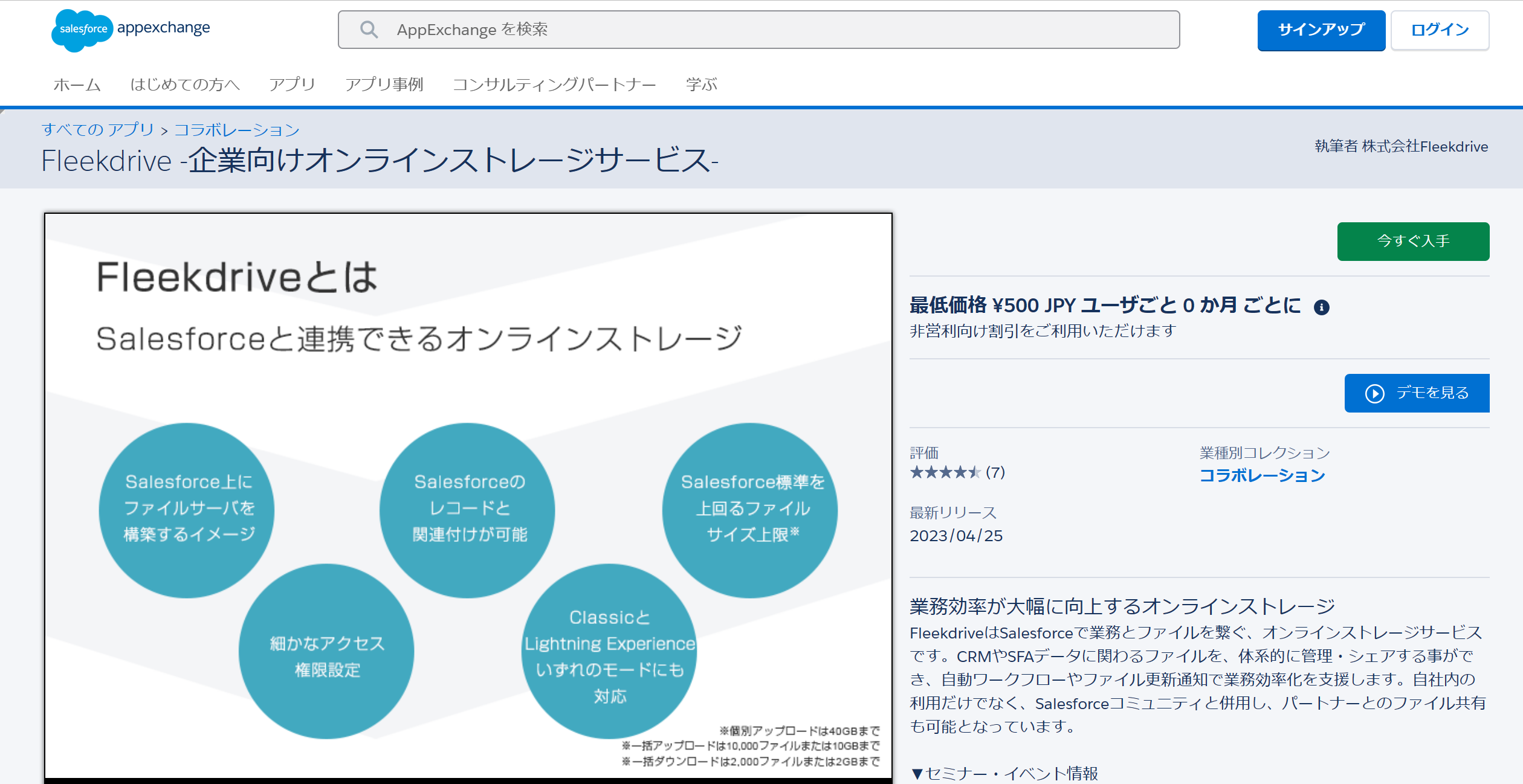
パッケージインストール組織を選択し、利用規約に同意します。「確認してインストール」をクリックすると、パッケージインストールの詳細画面が表示されます。
「特定のシステム権限のインストール」チェックボックスをオンにして、利用させる予定のないユーザのアクセス権限を外します。あとは画面の指示に従って進めると、インストールが完了します。
デジタルエクスペリエンス(コミュニティ)の有効化
Fleekdriveの各種設定を済ませた後は、Salesforceの設定からデジタルエクスペリエンスの有効化を行います。
Salesforce上で設定から機能設定、デジタルエクスペリエンス、すべてのサイトに移動してワークスペースを表示し、管理から設定を開いてサイトを有効化します。
Fleekdrive のタブ表示設定
Fleekdriveタブをコミュニティユーザが使用するには、サイトを「SalesforceタブとVisualforce」で作成する必要があります。
Salesforce上の設定から機能設定、デジタルエクスペリエンス、すべてのサイトへと移動し、メニューからSalesforceタブとVisualforce で作成された既存サイトの「ワークスペース」を選択します。
私のワークスペースの管理を押し、管理画面の「タブ」メニューを開きます。エクスペリエンスサイトに表示するタブを選択し、右側の「選択されたタブ」に追加します。
「メンバー」メニューでも同様に、エクスペリエンスサイトを使用するプロファイルを追加します。これにより、ユーザの権限に応じた操作ができるようになります。
まとめ
今回は、Fleekdriveの特徴や、Salesforceとの連携によってできることについて解説してきました。
Fleekdriveは高いセキュリティを備えており、安全にファイル共有を行うことができます。また、Salesforceと連携させることで、Salesforce上でファイルの編集ができるようになります。
Fleekdriveは30日間の無料体験を利用することができるので、気になる方はぜひお試しください。











